Στο σημερινό tutorial θα αναλύσουμε τη χρήση των ρυθμιστικών επιπέδων στο After Effects. Αυτή η δυνατότητα σου επιτρέπει να εφαρμόζεις τα εφέ σου καθαρά και αποτελεσματικά, χωρίς να χρειάζεται να δημιουργείς συνεχώς υποσυνθέσεις ή να διπλώνεις τα επίπεδά σου. Ιδιαίτερα ενδιαφέρον είναι όταν ενσωματώνεις τις μεθόδους πλήρωσης των ρυθμιστικών επιπέδων στα έργα σου για να πετύχεις δημιουργικά εφέ. Ας βουτήξουμε κατευθείαν στα βήματα!
Κυριότερα Σημεία
Τα ρυθμιστικά επίπεδα σου επιτρέπουν να εφαρμόζεις εφέ σε όλα τα υποκείμενα επίπεδα. Με τις σωστές μεθόδους πλήρωσης μπορείς να πετύχεις εντυπωσιακά οπτικά εφέ, χωρίς να χρειάζεται να δημιουργήσεις περίπλοκες υποσυνθέσεις.
Οδηγίες Βήμα-Βήμα
Ρύθμιση του βίντεό σου
Αρχικά χρειάζεσαι το βίντεο που θέλεις να επεξεργαστείς. Σε αυτό το tutorial χρησιμοποιώ ένα παράδειγμα από μια εκτόξευση πυραύλου, το οποίο είναι τέλειο για εντυπωσιακές επεξεργασίες. Εισάγεις το βίντεό σου και το τοποθετείς στη χρονογραμμή σου.
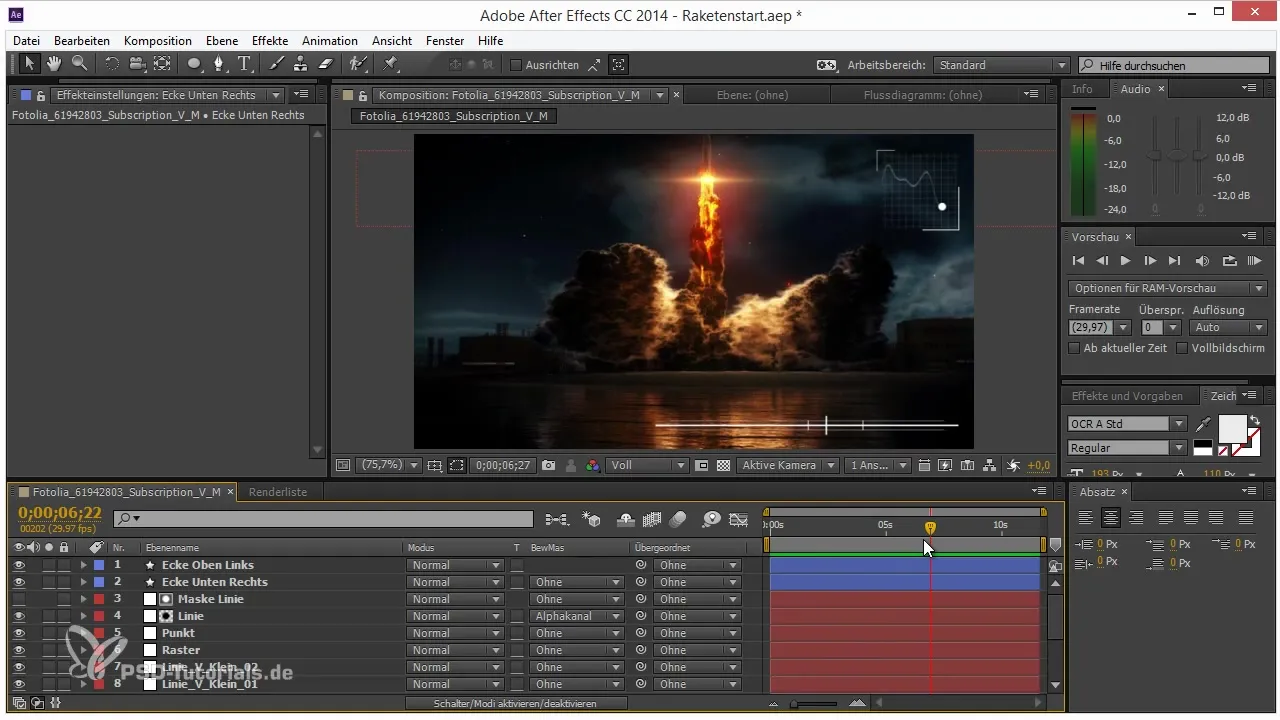
Προσθήκη ενός ρυθμιστικού επιπέδου
Για να δώσεις επιπλέον λάμψη στην εικόνα, προσθέτεις ένα ρυθμιστικό επίπεδο. Για να το κάνεις αυτό, πήγαινε στο μενού «Επίπεδο» και επίλεξε «Νέο» και μετά «Ρυθμιστικό επίπεδο». Αυτό το νέο επίπεδο σου επιτρέπει να προσθέτεις εφέ που θα εφαρμόζονται σε όλα τα υποκείμενα επίπεδα.

Εφαρμογή ενός εφέ λάμψης
Μετά την δημιουργία του ρυθμιστικού επιπέδου, προσθέτεις το εφέ λάμψης. Μπορείς να το βρεις κάτω από «Εφέ» -> «Στυλιζαρίσω» -> «Λάμψη». Εδώ έχεις τη δυνατότητα να προσαρμόσεις το όριο για να καθορίσεις ποιες περιοχές της εικόνας θα λάμψουν. Συνιστώ να κρατήσεις την ένταση χαμηλή για να αποκτήσεις ένα πιο διακριτικό αποτέλεσμα.
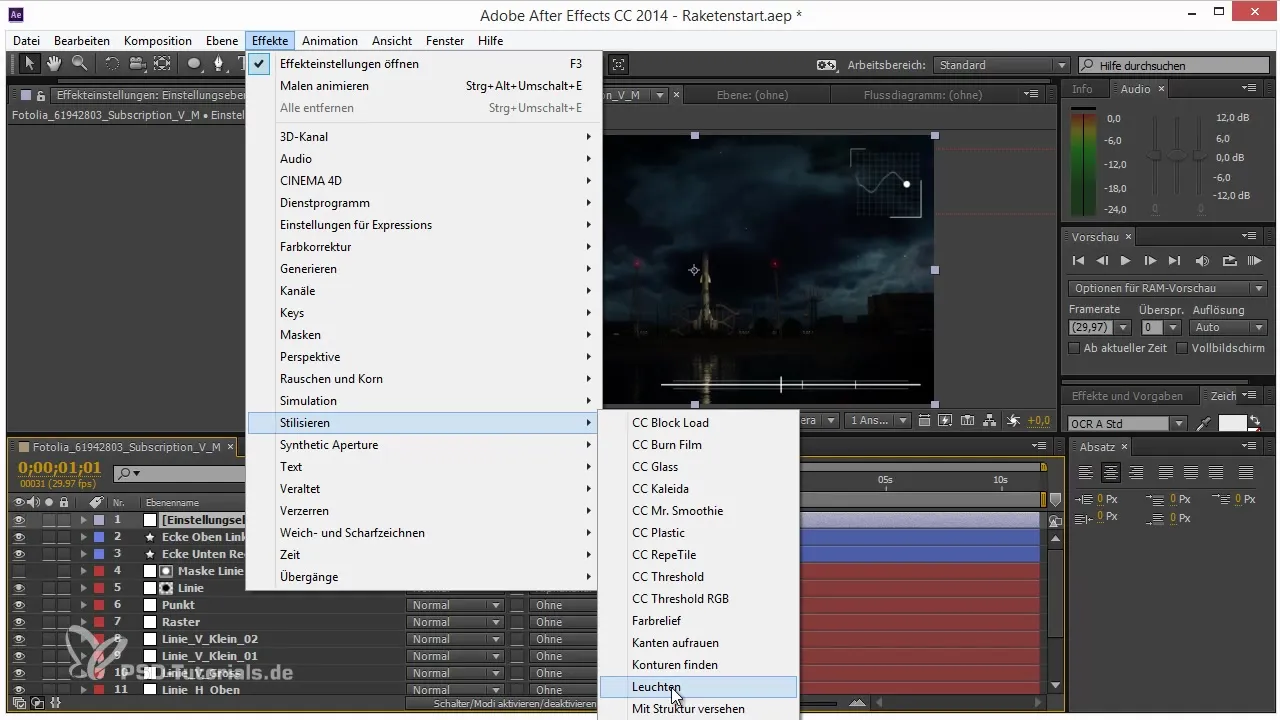
Εφαρμογή άλλων εφέ
Εκτός από το εφέ λάμψης, ίσως θέλεις να δοκιμάσεις και άλλα εφέ. Διπλασίασε το ρυθμιστικό επίπεδο (Ctrl + D) και άλλαξε το εφέ σε «Μαλακή και Σαφή απεικόνιση». Ρύθμισε την κατεύθυνση σε 45° και προσαρμόσου τη μήκος για να δημιουργήσεις ένα σχέδιο λωρίδας.
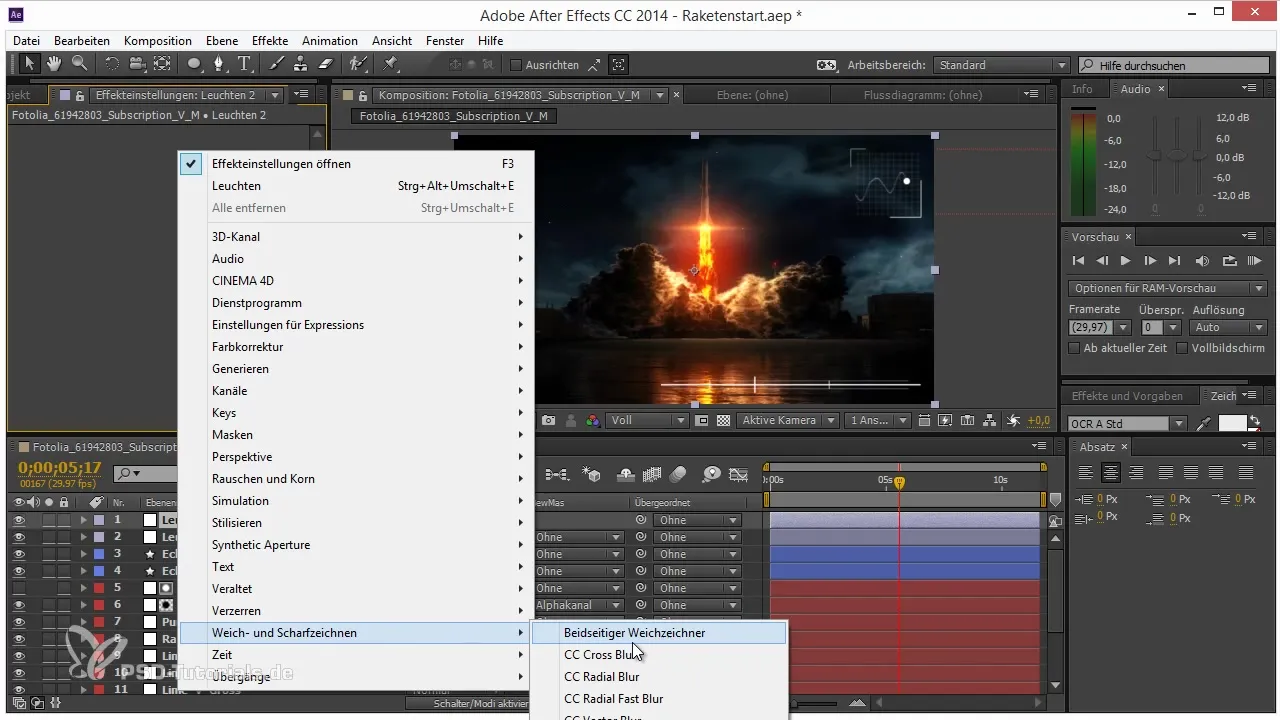
Διόρθωση χρώματος με καμπύλες
Στη συνέχεια, χρησιμοποιείς τις καμπύλες για να βελτιώσεις τα χρώματα του βίντεό σου. Κάτω από «Διόρθωση χρώματος» -> «Καμπύλες» έχεις τη δυνατότητα να τονίσεις τις φωτεινότερες περιοχές της εικόνας σου. Βεβαιώσου ότι επιλέγεις μόνο τις φωτεινότερες περιοχές για να πετύχεις ένα βέλτιστο αποτέλεσμα.
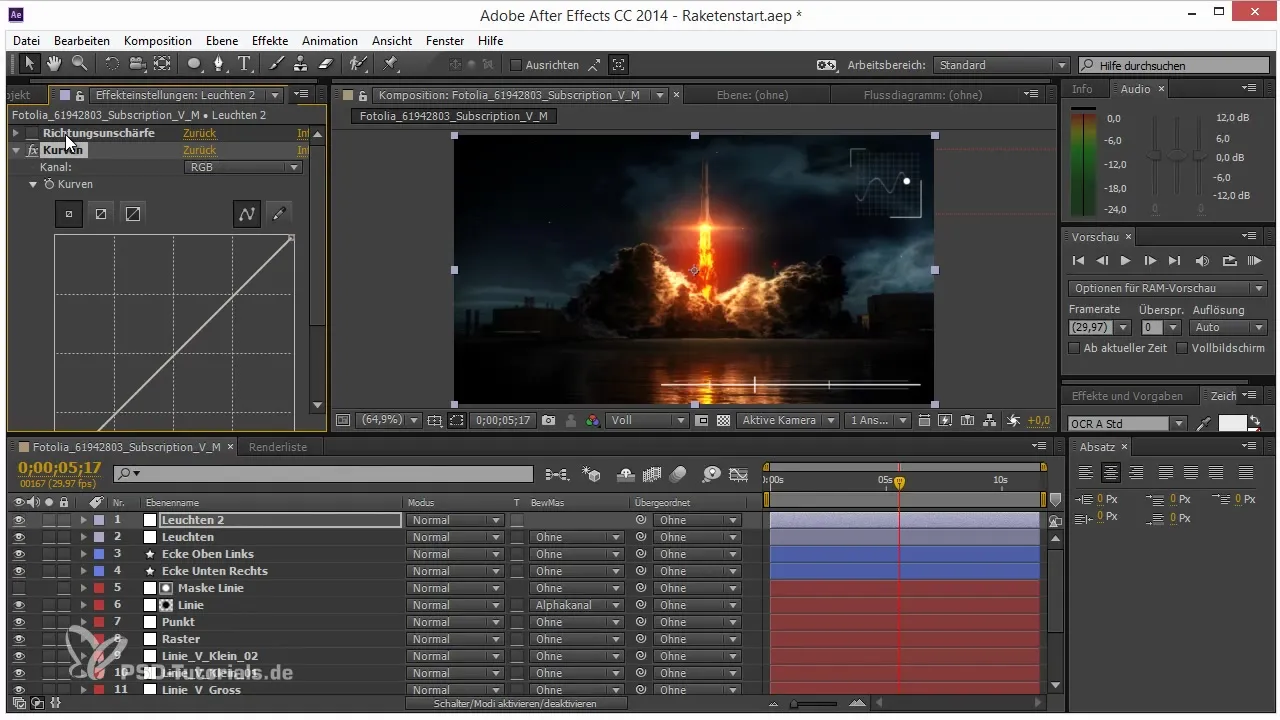
Απαλή εφαρμογή μεθόδων πλήρωσης
Εδώ έρχεται το ενδιαφέρον μέρος - πολλοί δεν γνωρίζουν ότι μπορείς να αλλάξεις τη μέθοδο πλήρωσης ενός ρυθμιστικού επιπέδου. Μπορείς, για παράδειγμα, να αλλάξεις από «Κανονικό» σε «Πρόσθεση» για να πειραματιστείς με διάφορα εφέ. Αυτό σου επιτρέπει να δημιουργήσεις δημιουργικές παραλλαγές, χωρίς να διπλασιάσεις τα αρχικά σου επίπεδα.
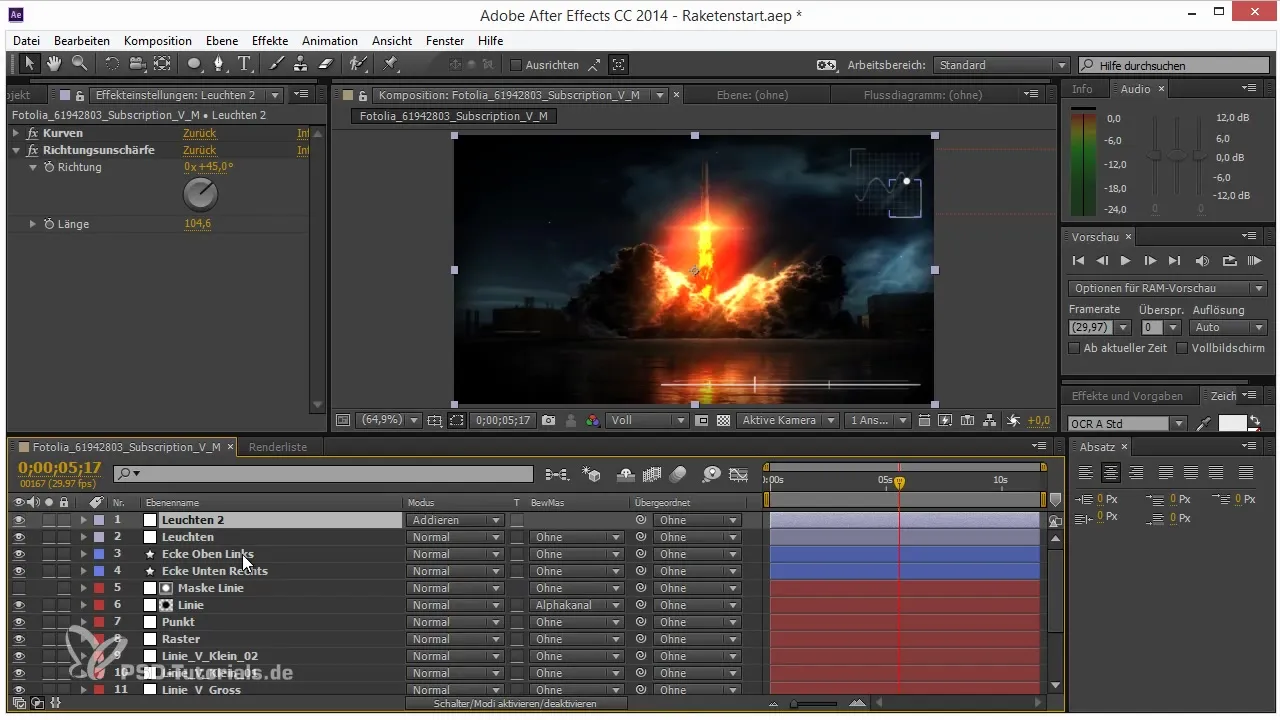
Προχωρημένες προσαρμογές
Μπορείς τώρα να διπλασιάσεις το επίπεδο και να αλλάξεις τη μέθοδο πλήρωσης σε -45°, ώστε το εφέ να δείχνει προς την αντίθετη κατεύθυνση. Αυτό θα σου δώσει ένα όμορφο Starglow εφέ που ενισχύει επιπλέον το βίντεό σου.
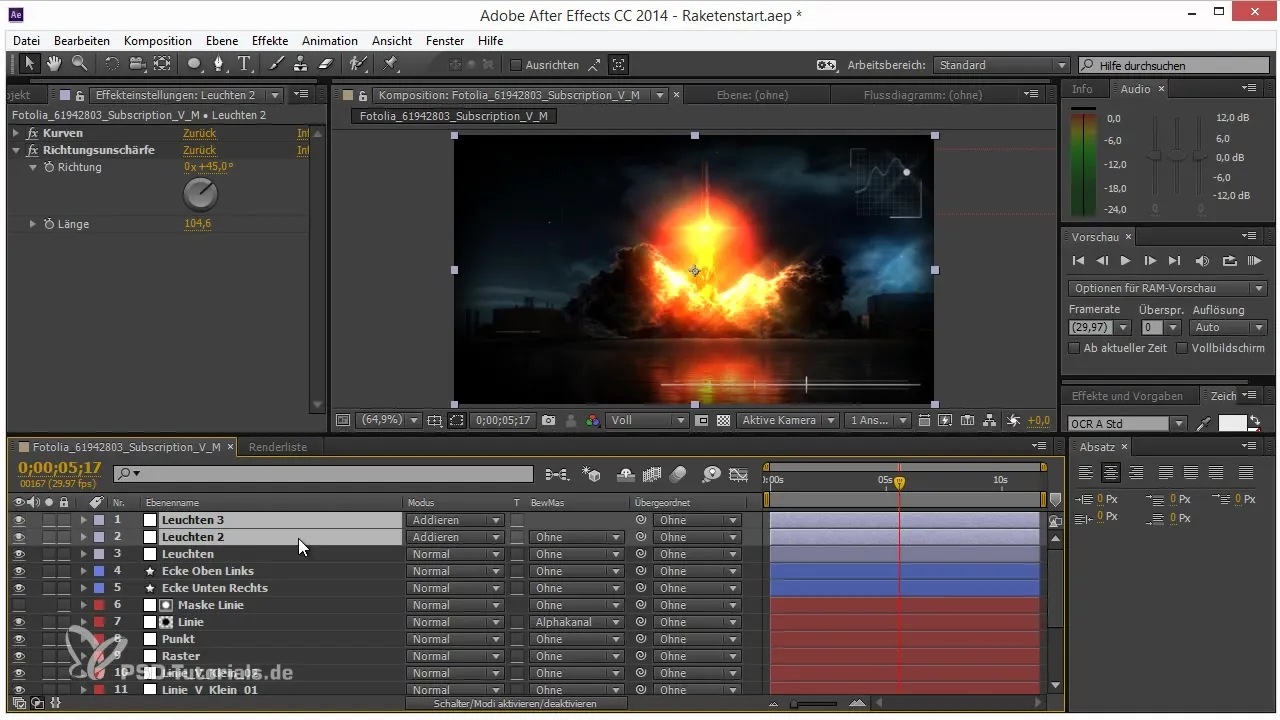
Δουλεύοντας με ρυθμιστές
Επιπλέον, μπορείς να δουλέψεις με τον ρυθμιστή. Δημιούργησε ένα Null αντικείμενο (Ctrl + Alt + Y), στη συνέχεια προσθέτεις τον ρυθμιστή. Οποιαδήποτε προσαρμογή σε αυτόν τον ρυθμιστή σου επιτρέπει τον έλεγχο των εφέ στο ρυθμιστικό επίπεδο.
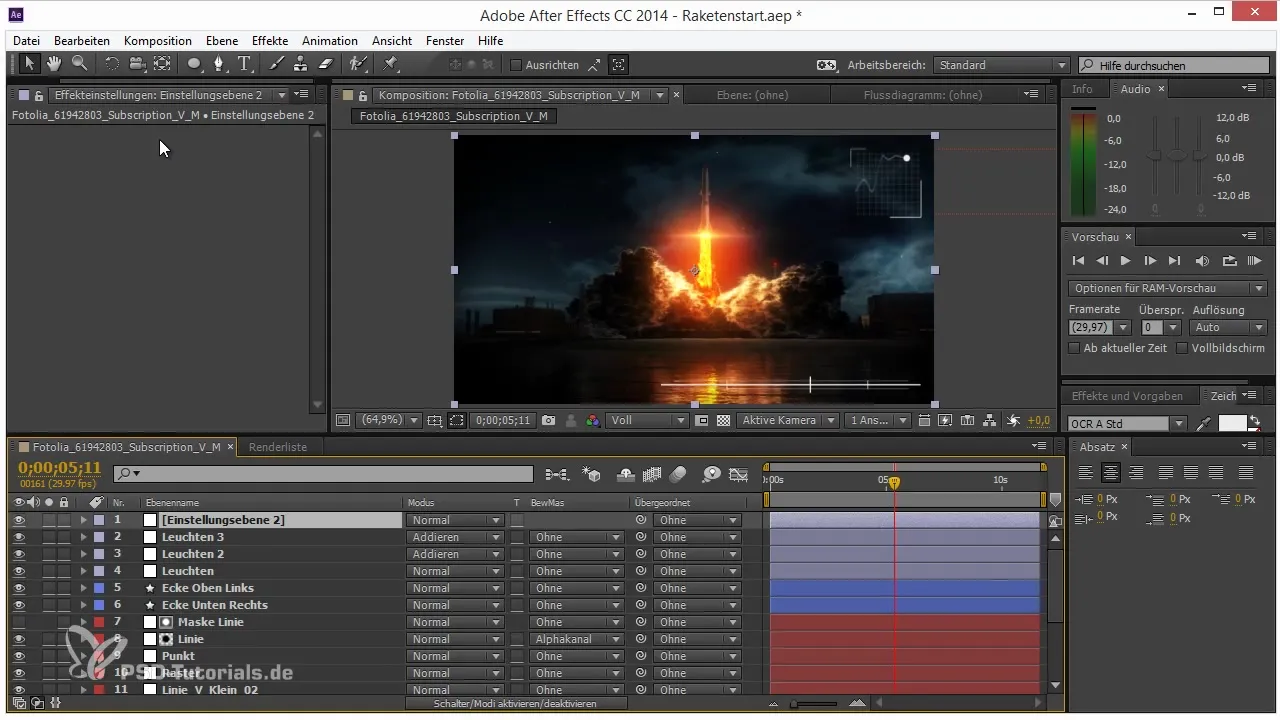
Δημιουργία μιας Vignette
Για να προσθέσουμε μια Vignette, δημιουργούμε μια μάσκα γύρω από το βίντεό σου. Ρύθμισε τη μέθοδο πλήρωσης σε «Πολλαπλασιασμός», ώστε να διατηρηθούν οι φωτεινές περιοχές της εικόνας σου, ενώ οι σκοτεινές περιοχές θα σκουρύνουν.
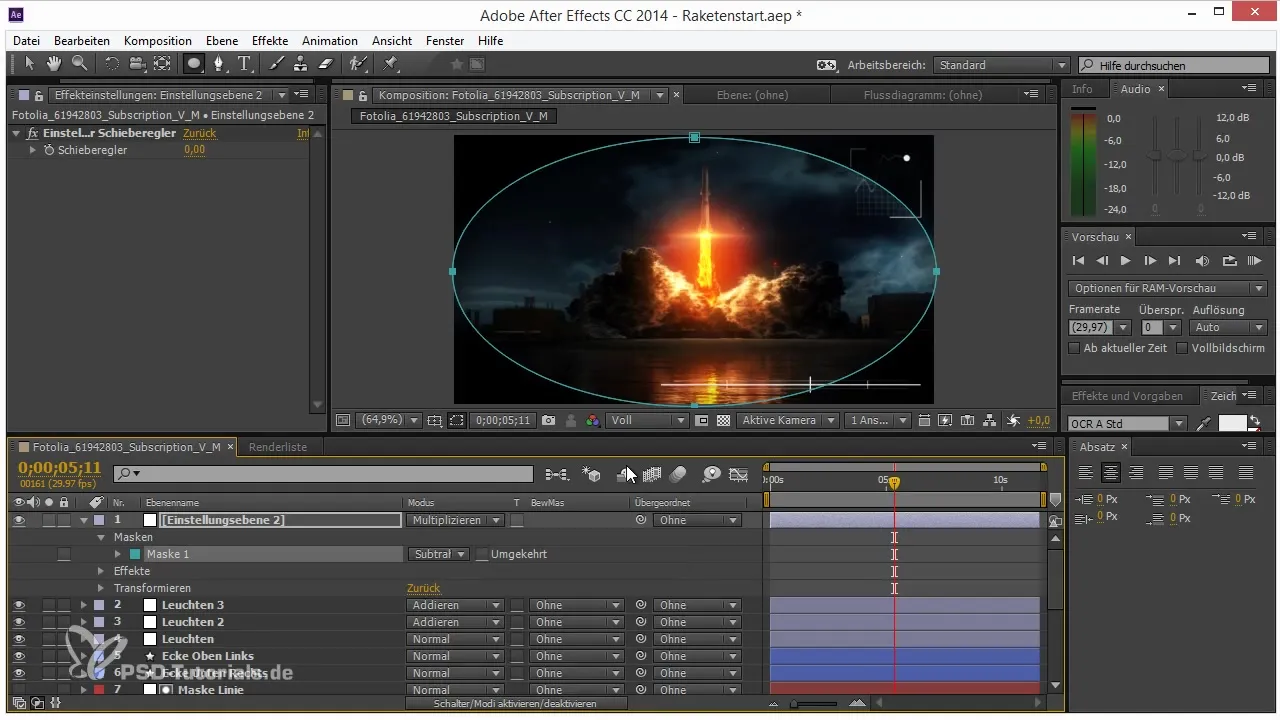
Ολοκλήρωση και προετοιμασία για εξαγωγή
Μόλις προστέθηκαν όλα αυτά τα εφέ, έχεις έναν ισχυρό συνδυασμό προσαρμογών που θα αναβαθμίσουν σημαντικά το βίντεό σου. Χρησιμοποιώντας ρυθμιστικά επίπεδα σε συνδυασμό με μεθόδους πλήρωσης, εξοικονομείς πολύ χρόνο και κόπο. Τώρα είσαι έτοιμος να εξάγεις το έργο σου.
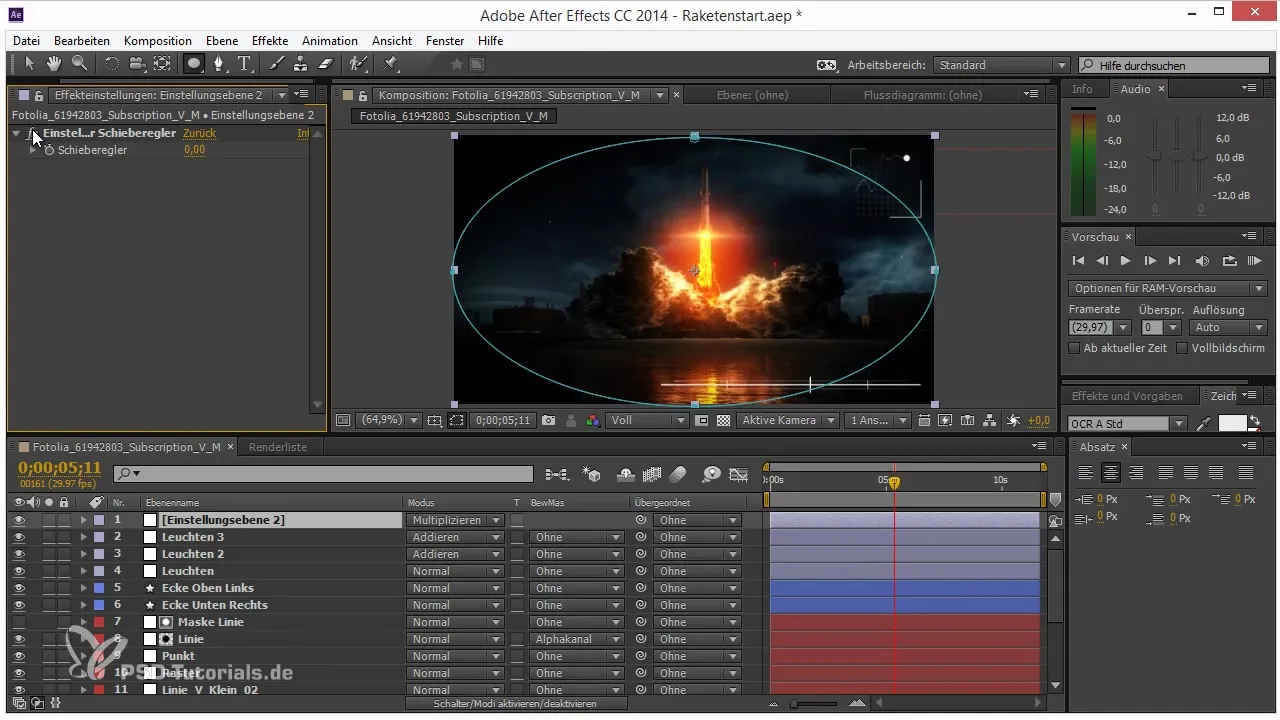
Συμπέρασμα – Τεχνικές για τη ροή εργασίας στο After Effects με ρυθμιστικά επίπεδα και μεθόδους πλήρωσης
Σε αυτόν τον οδηγό έμαθες πώς να εργάζεσαι με ρυθμιστικά επίπεδα στο After Effects και να εφαρμόζεις διάφορα εφέ αποτελεσματικά. Η χρήση μεθόδων πλήρωσης σου προσφέρει επιπλέον δημιουργικές δυνατότητες για να βελτιώσεις το βίντεό σου και να βελτιστοποιήσεις τη ροή εργασίας.
Συχνές Ερωτήσεις
Τι είναι τα ρυθμιστικά επίπεδα στο After Effects;Τα ρυθμιστικά επίπεδα επιτρέπουν να εφαρμόζονται εφέ σε όλα τα υποκείμενα επίπεδα.
Πώς αλλάζω τη μέθοδο πλήρωσης ενός ρυθμιστικού επιπέδου;Μπορείς να προσαρμόσεις τη μέθοδο πλήρωσης στο παράθυρο επιπέδων κάτω από τις ρυθμίσεις του επιπέδου.
Μπορώ να χρησιμοποιήσω πολλαπλά εφέ σε ένα μόνο ρυθμιστικό επίπεδο;Ναι, μπορείς να εφαρμόσεις πολλαπλά εφέ σε ένα μόνο ρυθμιστικό επίπεδο.
Πώς βελτιώνει η διόρθωση χρώματος με καμπύλες το βίντεό μου;Με τις καμπύλες μπορείς να προσαρμόσεις την φωτεινότητα και την αντίθεση, έτσι ώστε το βίντεό σου να αποκτήσει πιο δυναμική εμφάνιση.
Ποιος είναι ο ρόλος ενός ρυθμιστή στο After Effects;Ο ρυθμιστής μπορεί να χρησιμοποιηθεί για να γίνουν δυναμικές προσαρμογές στα εφέ, συχνά σε συνδυασμό με εκφράσεις.


